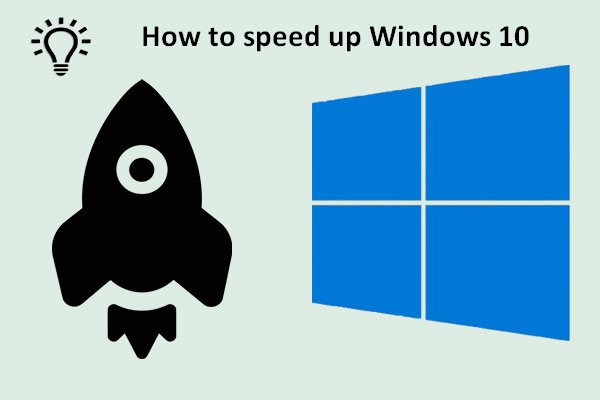Pueden haber miles de códigos de error de Win32 en Windows. ¿Sabes lo que quieren decir? En este artículo, MiniTool te presenta algunos de los códigos de error Win32 para que aprendas cómo solucionarlos si te encuentras con un código de error de Win32.
¿Te has encontrado alguna vez con códigos de error de Win32 cuando trabajabas en Windows?
¿Qué es el código de error de Win32?
Los códigos de error de Win32 pueden encontrarse tanto en los campos de 16 bits como en los de 32 bits. Cada uno de los valores tiene un mensaje predeterminado definido, que puede llegar a ser comprendido por los usuarios de Windows.
Por ejemplo, si aparece un código de error 5 de Win32, esto quiere decir que el acceso se ha denegado, lo que puede causar posibles problemas al ejecutar programas o al guardar sus datos. Por lo tanto, se conoce también el código de error de Win32 como un identificador de mensaje.
En este artículo, te presentamos los detalles de uso de algunos códigos de error de Win32. Puedes comprobar los valores y los correspondientes significados si aparecen códigos de error Win32 en tu instalación de Windows.
1. Código de error 0 de Win32:
- A este error se le llama también código de error 0x0 y ERROR_SUCCESS.
- Significa «La operación se ha completado con éxito”.
2. Código de error 4 de Win32:
- También conocido como 0x4 y ERROR_TOO_MANY_OPEN_FILES.
- Significa que «El sistema no puede abrir el archivo».
3. Código de error 5 de Win32:
- Al código de error 5 también se le denomina 0x5 y ERROR_ACCESS_DENIED.
- Significa «Acceso denegado”.
4. Código de error 17 de Win32:
- Denominado también 0x11 y ERROR_NOT_SAME_DEVICE.
- Este se explica como «El sistema no puede mover el archivo a otra unidad de disco”.
5. Código de error 18 de Win32:
- También puede aparecer como 0x13 y ERROR_WRITE_PROTECT.
- Quiere decir que «El medio está protegido contra escritura”.
6. Código de error 23 de Win32:
- Se llama también 0x17 y ERROR_CRC.
- Este código de error de Win32 nos dice que hay un «Error de datos (comprobación de redundancia cíclica)”.
7. Código de error 32 de Win32:
- Este código de error también es conocido como error 0x20 y ERROR_SHARING_VIOLATION.
- Quiere decir que «El proceso no puede acceder al archivo porque está siendo utilizado por otro proceso».
8. Código de error 39 de Win32:
- También conocido como 0x27 y ERROR_HANDLE_DISK_FULL.
- Quiere decir que «El disco está lleno”.
9. Código de error 57 de Win32:
- También conocido como 0x39 y ERROR_ADAP_HDW_ERR.
- Este error se explica como «Se ha producido un error del hardware adaptador de red».
10. Código de error 549 de Win32:
- Denominado también 0x225 y ERROR_INSTRUCTION_MISALIGNMENT.
- Significa que «Se intentó ejecutar una instrucción en una dirección no alineada, y el sistema anfitrión no soporta referencias de instrucciones no alineadas».
11. Código de error 1005 de Win32:
- Se denomina también 0x3ED y ERROR_UNRECOGNIZED_VOLUME.
- Este error nos recuerda que «El volumen no contiene un sistema de archivos reconocido. Asegúrese de que los controladores del sistema de archivos se han cargado y que el volumen no está dañado».
12. Código de error 1115 de Win32:
- También conocido como 0x45B y ERROR_SHUTDOWN_IN_PROGRESS.
- Quiere decir que «Hay un apagado del sistema en curso».
13. Código de error 1116 de Win32:
- También llamado 0x45C y ERROR_NO_SHUTDOWN_IN_PROGRESS.
- Se explica como «No se puede abortar el apagado del sistema porque no había ningún apagado en curso».
14. Código de error 1117 de Win32:
- Conocido también como 0x45D y ERROR_IO_DEVICE.
- Quiere decir que «La solicitud no pudo realizarse por un error del dispositivo de E/S”.
15. Código de error 1118 de Win32:
- Llamado también 0x45E y ERROR_SERIAL_NO_DEVICE.
- Quiere decir que “No se inicializó ningún dispositivo serie. Se descargará el controlador serie».
16. Código de error 1119 de Win32:
- Conocido también como 0x706 y ERROR_UNKNOWN_PRINTPROCESSOR.
- Significa «Procesador de impresión desconocido».
17. Código de error 1797 de Win32:
- Denominado también 0x705 y ERROR_UNKNOWN_PRINTER_DRIVER.
- Significa «Controlador de la impresora desconocido».
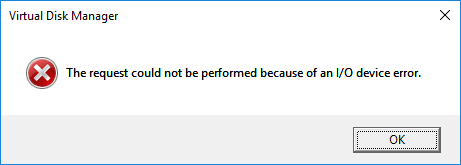
Consecuencias de los códigos de error de Win32
Las consecuencias que tienen los códigos de error de Win32 dependen de su correspondiente descripción. Por ejemplo, cuando trabajas en un ordenador remoto y te aparece el código de error 1115, no debes apagar el equipo de manera remota.
Aparte de eso, existen algunas situaciones típicas que pueden estar provocadas por los códigos de error Win32.
- Evitar que termines de realizar ciertas operaciones . Cuando aparece un código de error de Win32, es posible que no puedas terminar las operaciones con las que estás trabajando.
- Afectar el rendimiento del ordenador. Los códigos de error de Win32 suelen venir acompañados de ventanas de diálogo que pueden ejercer cierta influencia sobre el rendimiento de tu PC y ralentizar el equipo.
- Esto provoca como resultado reinicios repentinos del sistema, bloqueos, un error de pantalla azul de la muerte (BSOD) y también ensucia el sistema con basura. Algunos códigos de error de Win32 que aparecen cuando actualizas tu instalación de Windows pueden provocar que tu ordenador con Windows se apague repentinamente, pedirte que reinicies tu Windows o incluso puedes encontrarte con un pantallazo azul de la muerte (BSOD).
Cómo evitar los códigos de error de Win32
Pueden producirse miles de códigos de error de Win32 y algunos de ellos resultan inevitables. Las razones específicas para que ocurran errores de Win32 son difíciles de averiguar, pero siempre se pueden probar las siguientes maneras para prevenir la aparición de códigos de error de Win32 y proteger tu equipo de la pérdida de datos que provocan los códigos de error Win32.
Truco 1: ejecutar Windows Defender regularmente
Los ataques de virus pueden ser una de las razones para que ocurran errores de Win32. Para proteger tu ordenador antes a modo preventivo, puedes ejecutar Windows Defender regularmente.
Paso 1: introduce Programar tareas en la caja de búsqueda y después haz clic en el Programador de tareas para que se abra.
Paso 2: ve a la Biblioteca del programador de tareas > Microsoft > Windows > Windows Defender.
Paso 3: haz clic derecho en «Análisis programado de Windows Defender » y elige Propiedades.
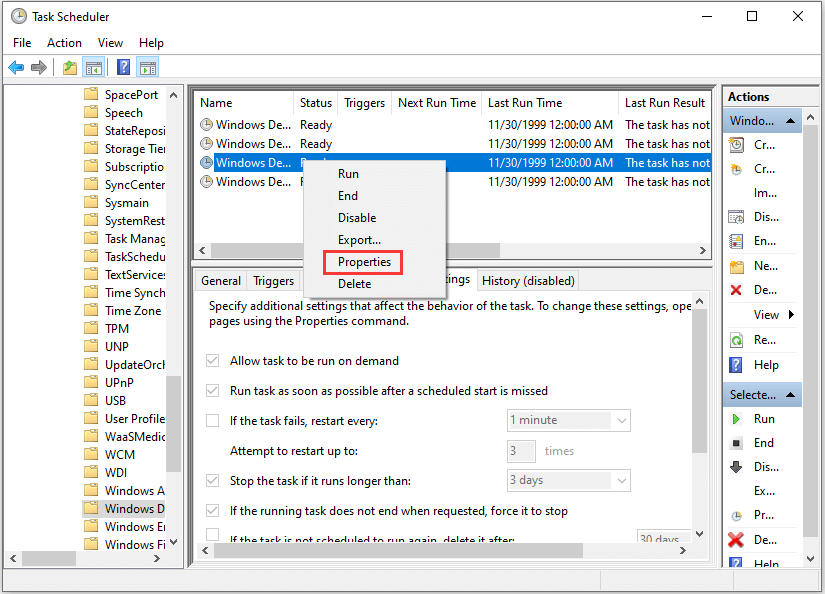
Paso 4: añade un nuevo activador para la tarea e introduce la fecha para llevar a cabo el análisis de Windows Defender, según tus necesidades. Luego haz clic en Aceptar para guardar los cambios realizados.
Si no sabes cómo se añade un nuevo activador en el programador de tareas, puedes consultar el artículo siguiente: Métodos gratuitos de programar un análisis en el antivirus de Windows Defender.
Cuando se haya hecho, la posibilidad de que se produzcan mensajes de error de Win32 puede reducirse.
Truco 2: hacer una copia de seguridad de los datos por si acaso
Cuando aparece un código de error Win32, puede ser que necesites actualizar e incluso reinstalar Windows para solucionar este problema. Con el fin de proteger tus archivos y programas importantes, es recomendable hacer una copia de seguridad de los mismos de ahora en adelante.
Cómo reparar los errores de Win32
Si te encuentras con códigos de error Win32 mientras ejecutas algunos programas, la forma más directa de corregir estos problemas es solucionar los correspondientes problemas de hardware o software que se describen en el error.
A continuación tenemos algunos ejemplos.
- Para solucionar el código de error 0x20 de Win32: «El proceso no puede acceder al archivo porque está siendo utilizado por otro proceso«, puedes simplemente cerrar el archivo con el Administrador de tareas y después intentar acceder al mismo para solucionarlo.
- Para reparar el código de error 39 de Win32: «El disco está lleno«, puedes liberar espacio en disco o elegir otra ubicación para poder solucionar este problema.
- Para reparar el código de error 1005 de Win32: «El volumen no contiene un sistema de archivos reconocible. Asegúrese de que estén cargados todos los controladores necesarios del sistema de archivos y de que el volumen no esté dañado.”, puedes verificar el sistema de archivos o cambiar el sistema de archivos para corregirlo.
Dicho en una palabra, tienes que leer la descripción muy detenidamente para poder encontrar maneras de reparar estos errores.
Además, hay ciertas maneras que son efectivas para la mayoría de códigos de error de Win32 y puedes probarlas una por una hasta encontrar una solución para el código de error de Win32.
Solución 1: actualizar Windows
Cuando aparece un código de error de Win32, la aplicación en la que ocurre este error se detiene y no funcionará en tu equipo.
Puedes probar a reiniciar Windows para poder solucionar este problema. En caso de que no funcione, tendrás que instalar cualquier actualización disponible para tu sistema.
Paso 1: presionar Windows + I para que se abra la Configuración y haz clic en Actualización y seguridad.
Paso 2: en la sección de Windows Update, haz clic en Buscar actualizaciones.
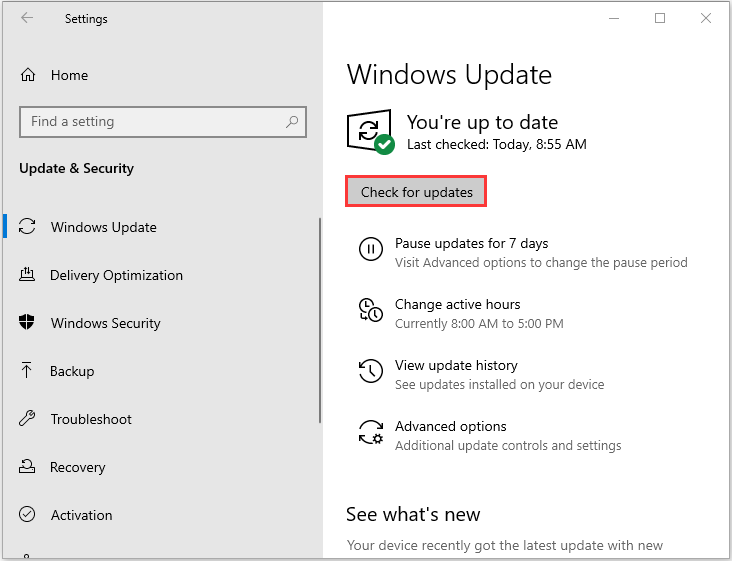
Entonces, Windows se pondrá a comprobar y a instalar las actualizaciones disponibles de manera automática. Cuando lo hayas hecho, puedes reiniciar tu PC y comprobar si el error ya se ha solucionado.
Solución 2: ejecutar el solucionador de problemas de hardware y el solucionador de problemas de dispositivos
El solucionador de problemas de Windows es un programa incorporado en Windows que puede encontrar y corregir muchos de los errores que aparecen en Windows. Si tienes un problema con el código de error de Win32, puedes probar a ejecutar el Solucionador de problemas para solucionarlo.
Después, tienes que ir a Ajustes > Actualización y seguridad > Solucionar problemas. A continuación, selecciona Ejecutar el solucionador de problemas en el hardware y el dispositivo que da problemas, que hará que el programa analice tu PC para encontrar problemas y resolverlos automáticamente.
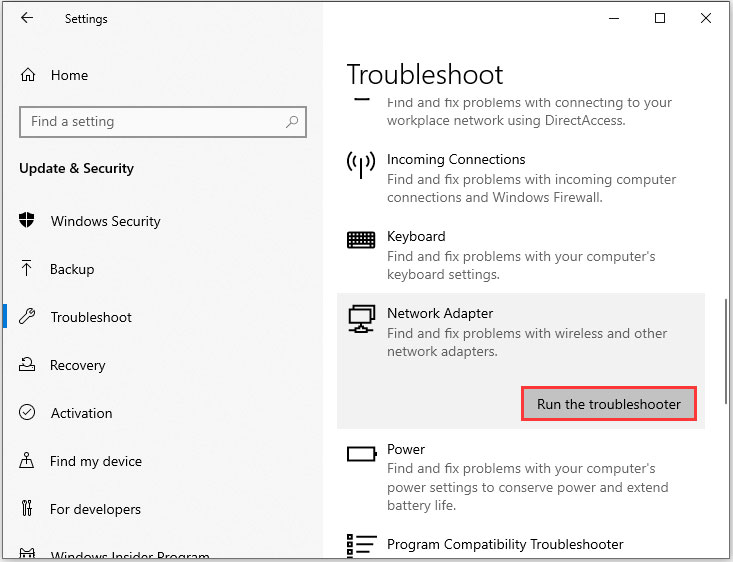
Solución 3: ejecutar el verificador de archivos del sistema
También puedes utilizar el Comprobador de archivos del sistema para averiguar si hay daños en algunos archivos del sistema cuando aparecen los códigos de error Win32.
Solo tienes que ejecutar el símbolo del sistema como administrador y después escribir sfc /scannow. Después, espera a que termine el proceso de escaneo y reinicia tu ordenador. Se sustituirán todos los archivos dañados al reiniciar.
Solución 4: comprobar si hay sectores en mal estado
Los sectores defectuosos pueden provocar problemas con la recuperación de datos. Si te aparece un código de error de Win32, puedes buscar los sectores defectuosos para repararlos. Descarga e instala MiniTool Partition Wizard haciendo clic en el botón que aparece más abajo.
MiniTool Partition Wizard FreeHaz clic para Descargar100%Limpio y seguro
Paso 1: ejecuta MiniTool Partition Wizard. Después, haz clic derecho en tu disco y elige la Prueba de superficie.
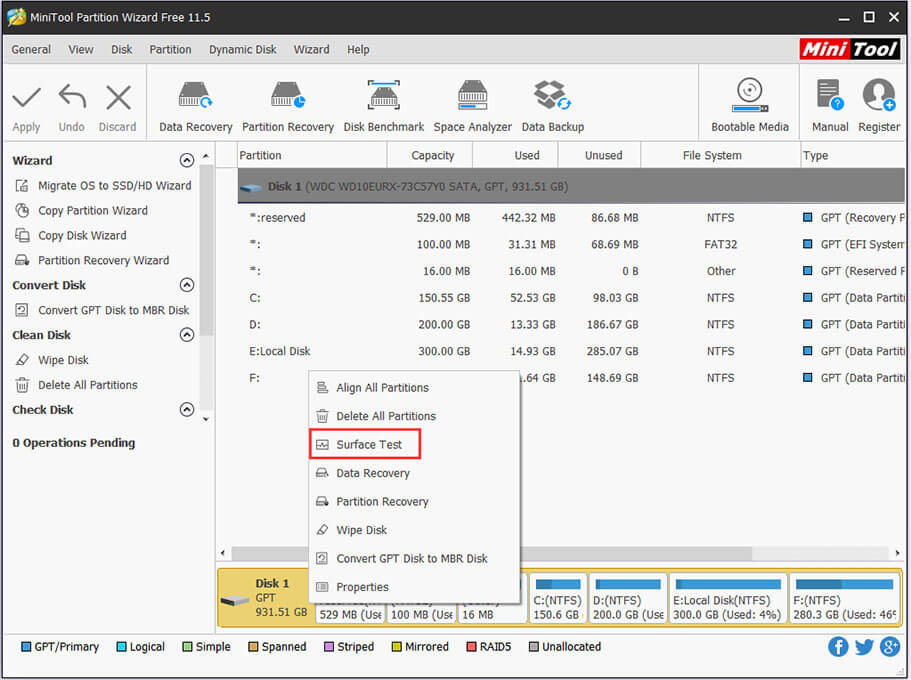
Paso 2: a continuación, sigue las instrucciones para que finalice el proceso. En caso de que hayas encontrado sectores defectuosos, debes ejecutar el símbolo del sistema e introducir el comando chkdsk /f /r para que se protejan los sectores defectuosos.
Paso 3: recuperar los datos del disco duro dañado.
Paso 4: ya que el disco ha resultado dañado, necesitarás copiar el disco y cambiarlo por uno nuevo lo antes posible.
Puedes leer los pasos detallados en este artículo: ¿Se puede eliminar un sector defectuoso del disco duro permanentemente?
Conclusión
En este artículo has encontrado información sobre los códigos de error Win32 y cómo solucionarlos. Algunos son sencillos de reparar y otros son más complicados. En cualquier caso, puedes probar esas soluciones cuando encuentres un código de error de Win32.
Si tienes cualquier otro método mejor para solucionar este problema, puedes comentar en la correspondiente sección más abajo y recibirá respuesta rápidamente.
Para realiza cualquier otra consulta sobre el software MiniTool Partition Wizard, por favor, no dudes en contactar con [email protected].